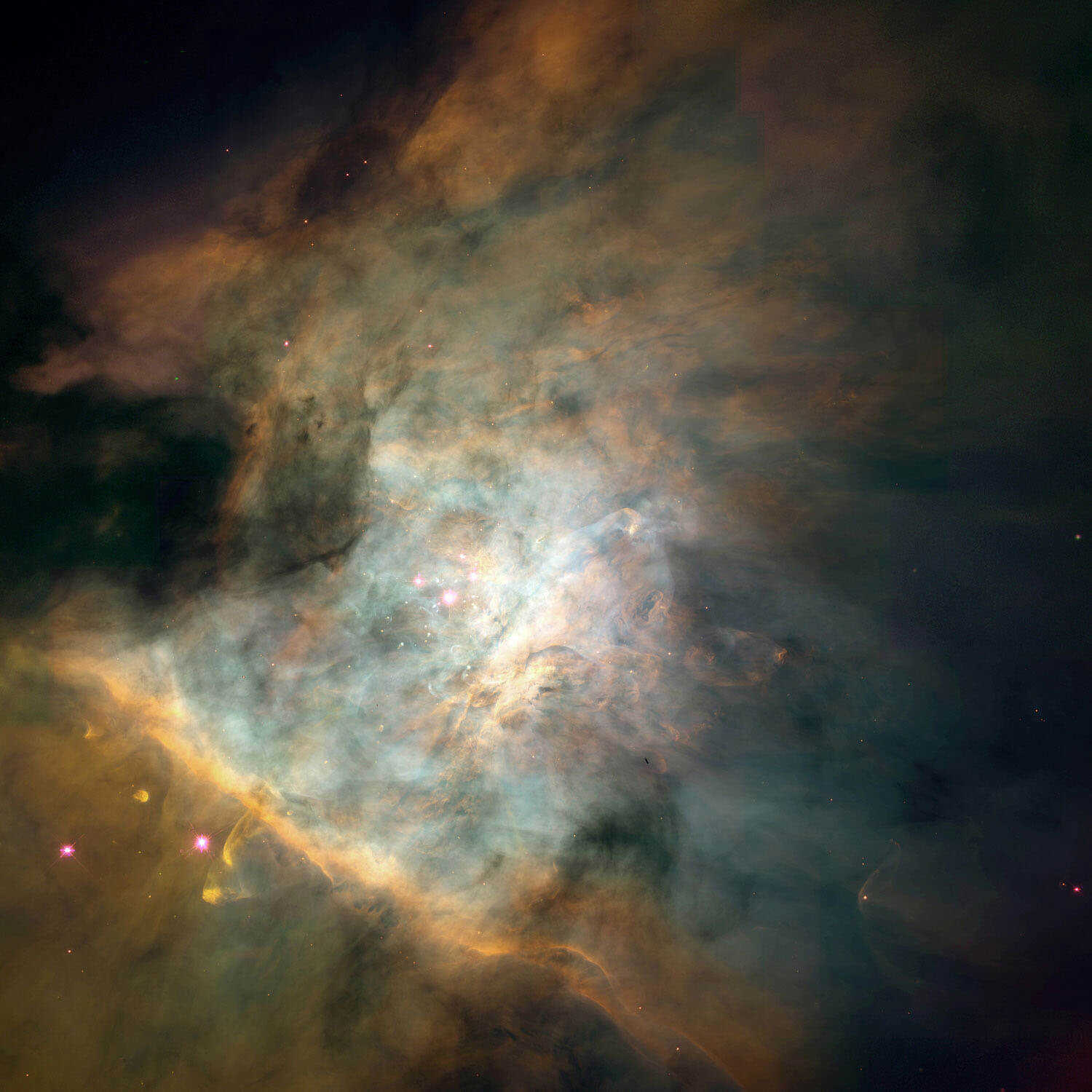type
status
date
slug
summary
tags
category
icon
password
电脑更新、装软件总弹出“0x8007001f”?别慌,你的系统只是“设备打结”了!教你3招解开这个死疙瘩!
有没有那么一个瞬间,让你感觉自己的电脑“中邪”了?
- 想更新一下Windows系统,进度条走到一半,“啪”地一下,失败了,留下一串神秘代码:0x8007001f。
- 装个新驱动、新软件,也莫名其妙地弹出这个错误,仿佛在嘲笑你的无能为力。
- 甚至有时候,连声音都突然没了,一查原因,还是指向这个“0x8007001f”!
这串代码到底是什么“鬼”?是病毒吗?还是系统要完蛋了?
打住!先别急着格式化C盘! 这个
0x8007001f错误,翻译成大白话就是:“系统检测到连接到系统的设备没有正常工作”。说白了,就是你的电脑里,某个硬件(或者它的驱动程序)跟系统“打架”了,导致整个流程被卡住。今天,我就教你一套“解结大法”,从易到难,三招让你自己就能搞定这个烦人的问题!
第一招:万能的“急救医生”——Windows疑难解答
在动用“大手术”之前,我们先请出一位官方认证的“急救医生”——Windows更新疑难解答。它是系统自带的免费工具,专治各种更新相关的疑难杂症,而且是全自动的!
- 打开 设置(可以按
Win + I快捷键)。
- 点击“更新和安全”。
- 在左侧菜单栏选择“疑难解答”。
- 点击右侧的“其他疑难解答”(或“附加疑难解答”)。
- 在列表里,找到并点击“Windows 更新”,然后点击“运行疑难解答”。
(配图示意:跟着点,让官方“AI医生”给你全身检查一遍)
接下来,你就可以去泡杯茶了。这个小工具会自动帮你检查Windows更新服务、网络设置、文件损坏等一系列常见问题,并尝试自动修复它们。很多时候,等它跑完,问题就神奇地解决了!
第二招:揪出“内鬼”——声卡驱动大扫除
如果“急救医生”也束手无策,那根据大量网友的血泪经验,这个
0x8007001f错误的头号“嫌疑犯”,往往就是那个最不起眼的——声卡驱动!一个老旧、损坏或不兼容的声卡驱动,非常容易引发这个“设备不工作”的错误。我们要做的,就是给它来一次彻底的“大扫除”。
- 在任务栏搜索框里输入“设备管理器”并打开。
- 找到并点开“声音、视频和游戏控制器”。
- 你会看到你的声卡设备,名字通常带有“Realtek”、“High Definition Audio”等字样。
关键操作来了:
- 右键点击你的声卡设备,选择“更新驱动程序” -> “自动搜索驱动程序”。让系统自己去网上找找有没有新版本。
如果更新无效,或者找不到更新,我们就用大招:
- 再次右键点击声卡设备,这次选择“卸载设备”。
- 在弹出的确认框里,如果有一个“删除此设备的驱动程序软件”的选项,请务必把它勾上! 我们要的就是“斩草除根”!
- 点击“卸载”,然后重启你的电脑。
(配图示意:对,就是它!把它和它的驱动一起“请出去”!)
别怕!重启后,Windows会发现“咦?我的声卡怎么没驱动了?”,然后它会自动为你安装一个最基础、最稳定的通用驱动。这个过程,往往能解决掉因为驱动冲突引发的
0x8007001f问题。等它装好后,你再试试更新或安装软件,是不是一路绿灯了?第三招:终极大法——系统文件“修复神咒”
如果连声卡驱动的锅都不是,那问题可能出在了更底层的地方——你的Windows系统文件本身,可能已经有损坏了。
这时候,我们需要请出两句终极“修复神咒”,在系统的“命令行”里执行。
- 在任务栏的搜索框里输入“CMD”。
- 在搜索结果里,右键点击“命令提示符”,选择“以管理员身份运行”!
- 在弹出的黑色窗口里,依次输入并执行下面这两句命令(输完一句,按回车,等它跑完再输下一句):
第一句(部署映像服务和管理工具):
DISM.exe /Online /Cleanup-image /Restorehealth第二句(系统文件检查器):
sfc /scannow(配图示意:别被黑框框吓到,这两句命令是修复系统的“尚方宝剑”)
这两句命令,就像是给你的系统做了一次“深度扫描”和“基因修复”。它们会联网下载健康的系统文件,替换掉你电脑里那些已经损坏的部分。整个过程可能需要一些时间,耐心等待它们100%完成。结束后,重启电脑,这个顽固的
0x8007001f错误,大概率已经被彻底根除了。写在最后
你看,一个看似能把人逼疯的错误代码,其实背后都是有逻辑可循的。
从简单的自动诊断,到针对性的驱动排查,再到最终的系统文件修复,我们一步步抽丝剥茧,就能把问题解决在自己手里。这不仅省下了抱去维修店的钱,更带来了一种掌控自己电脑的成就感。
下一次,当你的电脑再弹出什么看不懂的错误代码时,希望你不再是那个只会重启和百度的无助小白。
你的
0x8007001f问题解决了吗?是哪一招奏效了?或者你还遇到过哪些让你抓狂的Windows错误?快来评论区分享你的“战斗经历”吧! 👇Loading...